Automatikusan shutdown a számítógép - tipswin
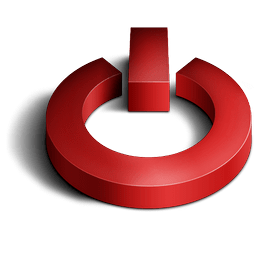
Azt fogja mondani, hogy hogyan és milyen beállítások / programok lehet tenni annak érdekében, hogy a számítógép ki volt kapcsolva egy bizonyos (az Ön által beállított) ideig.
Miért akarsz? Például ha már akar aludni, de még mindig mintegy 1-2 óra a letöltés egy fájl, akkor tegye a számítógép automatikusan kikapcsol egy bizonyos idő után, és nem kell aggódnia, hogy mi fog történni, hogy minden esemény, mert minden futó ha ki van kapcsolva, erőszakkal megszűnik.
Továbbá, ez a „feature” alternatívája lehet a rendszer, a „alvó” a TV-n. Könnyedén elaludni kedvenc film, nem kell félnie, hogy a számítógép fog működni hosszú idő után elalszik.
Sokan használják a hasonló funkciókat, hogy ellenőrizzék a gyerekek. Például a gyerekek kell maradni a számítógépen körülbelül egy óra a távollétében (ami sokkal tovább tart) a Windows 7 automatikusan kikapcsolja a számítógépet tudunk ilyen esetben, és nem kell aggódnia, amit a gyermek lesz túl sok időt a monitor közelében.
Szóval hogyan lehet beállítani az automatikus kikapcsolás a számítógépet a Windows 7? Használhatja többféleképpen, amelyek közül az egyik alapja a beépített Windows alkalmazás, a másik pedig a fejlődés egy harmadik félnek.
Ennek megfelelően a szokásos jelenti Windows 7 könnyedén akkor csak létre, hogy automatikusan kikapcsolja a számítógépet, és itt van, hogyan kell csinálni:
1. Kattintson a „Start” és a keresési sáv típusát a kifejezés „Scheduler”. majd nyomja meg az «Enter».
2. A jobb oldali ablakban megjelenik az első kérelem „Task Scheduler” - kattintson rá, és akkor jön a megfelelő alkalmazást.
3. A megnyíló ablak a jobb oldalon, egy oszlopot a fejléc „Műveletek”. itt válassza ki a „Create Basic Task”.
4. Ez egy ablak jelenik meg, ahol meg kell adnia a nevét a műveletet. A név - önkényes és nem számít, milyen nincs hatása, írhat, például az „Auto Off”. majd kattintson a „Tovább” gombra.
5. Most, hogy milyen gyakran kell elvégezni a feladatot (például ha kell ezt a funkciót csak a mai vagy hamarosan, majd válassza a „pillanatnyi”).
6. A következő lépésben válassza ki a dátumot, amikor ez a művelet hajtódik végre, majd kattintson a „Tovább” gombra.
7. Itt, hogy egy kullancs előtt az akció „Program futtatása”, és megy tovább.
8. Most kell a területen „program vagy script” írni „a shutdown” (egyszerű nyelven - kapcsolja ki / leállt), valamint az „Add érvek” adja meg az értéket «-s -f» (így kénytelen megszüntetni a programot, amely megakadályozzák lekapcsolás) - több látható a lenti képen, most megyünk ...
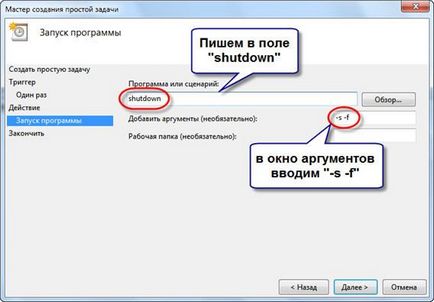
9. Ez az utolsó lépés - továbbra is ellenőrizni az összes megadott beállításokat, majd kattintson a „Befejezés”. érvényesnek az ilyen adatok.